爆速効率化 ~FILTER関数の使い方~
今回ご紹介するのは、FILTER関数です。
EXCELのFILTER関数は、指定した条件に一致するデータを抽出するための強力なツールです。
特に大規模なデータセットの中から特定の情報を取り出す際に非常に便利です。この記事では、FILTER関数の基本的な使い方から応用テクニックまでを解説します。
目次
FILTER関数の基本
FILTER関数の実例
複数条件を使用したFILTER関数
まとめ
1. FILTER関数の基本
FILTER関数は、指定した範囲の中から条件に一致するデータを抽出します。関数の基本的な構文は以下の通りです。
=FILTER(範囲, 条件, [条件に一致するデータがない場合の値])範囲: 抽出対象のデータ範囲
条件: 抽出する際の条件
[条件に一致するデータがない場合の値]: 条件に一致するデータがない場合に返す値(省略可能)
2. FILTER関数の実例
基本的な使い方
例えば、社員名簿から特定の部署の社員を抽出する場合を考えます。以下のようなデータがあるとします。

「営業」部署の社員を抽出する場合、FILTER関数は次のように設定します。
=FILTER(B3:D6, C3:C6=G2, "該当なし")この設定により、「営業」部署の社員だけが抽出されます。
実行結果

3. 複数条件を使用したFILTER関数
FILTER関数は、複数の条件を組み合わせて使用することもできます。AND条件やOR条件を使って、より複雑なフィルタリングが可能です。
AND条件を使用した例
例えば、「営業」部署かつ年齢が30歳より上の社員を抽出する場合、次のように設定します。
=FILTER(B3:D6, (C3:C6=G2) * (D3:D6>G3), "該当なし")実行結果
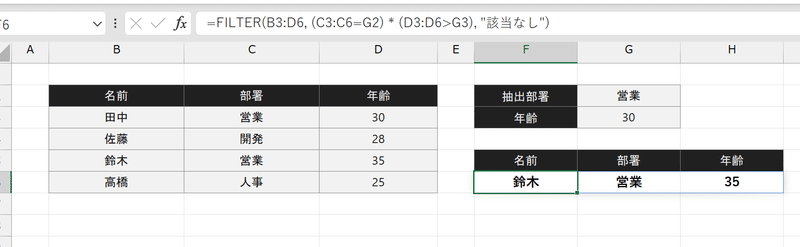
OR条件を使用した例
「営業」部署または「開発」部署の社員を抽出する場合、次のように設定します。
=FILTER(B3:D6, (C3:C6=G2) + (C3:C6=G3), "該当なし")実行結果
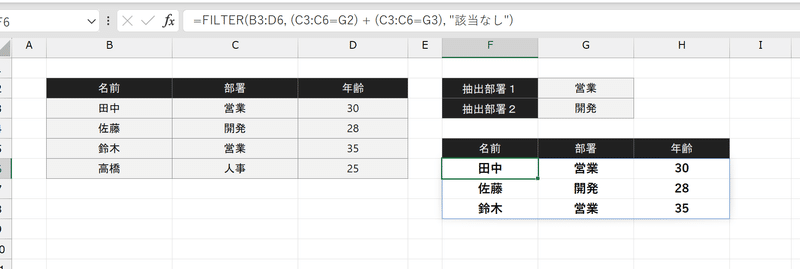
データの更新に対応
FILTER関数は、動的にデータが変更された場合にも対応できます。
元のデータが更新されると、FILTER関数の結果も自動的に更新されるため、最新のデータに基づいたフィルタリングが可能です。
4.まとめ
FILTER関数を活用することで、データの抽出や効率性を高めてくれる非常に便利なツールとなりますので、ぜひ試してみてください。
ありがとうございました。
この記事が気に入ったらサポートをしてみませんか?
